Área: Informática
Propósito: Conceptos nuevos
Primero: Segundo Académico
Objetivo de Aprendizaje:
- Utiliza la opcion de insertar imagenes, tablas, filas y columas en la redacción de escritos.
EXPLORACIÓN:
Apreciado estudiante te invito a observar los siguientes video
Una vez observados los videos de como insertar imágenes, tablas, filas y columas, te invito a escribir estos conceptos en tu cuaderno.
Pasos para insertar una imagen
Paso 1:
Ubica el cursor donde desees que aparezca la imagen y selecciona la pestaña Insertar.
Paso 2:
Haz clic en la opción Imagen ubicada en el grupo de Ilustraciones. Verás que la ventana de Insertar imagen aparecerá.

Paso 3:
Selecciona el archivo de la imagen en tu computador y haz clic en el botón Insertar. La imagen aparecerá en tu documento.
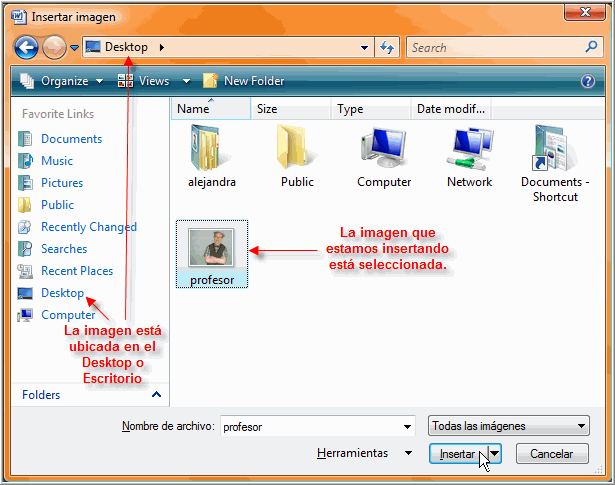
Paso 4:
Haz clic sobre la imagen. Luego, vuelve a hacer clic izquierdo en una de las manillas de la esquina, y con el botón del mouse sostenido, ajusta la el tamaño de la imagen, hasta lograr el deseado.
Agregar una fila o una columna
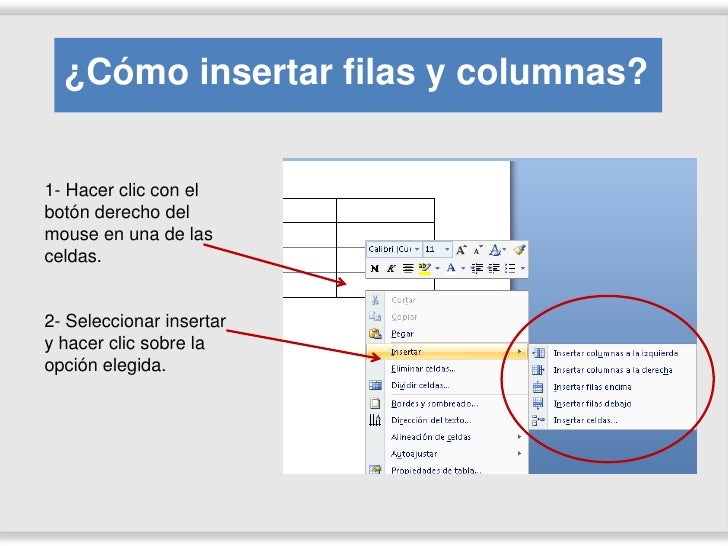
Para agregar filas, haga clic en Insertar arriba o Insertar debajo. Para agregar columnas,haga clic en Insertar a la izquierda o Insertar a la derecha. Sugerencia: Para agregar una fila al final de una tabla, haga clic en la última celda de la última fila y presione la tecla TAB.
EVALUACIÓN
Elabora un poema en Word e inserta una imágen alusiva al escrito.


No hay comentarios:
Publicar un comentario